ما هي شبكة VPN؟ مزايا وعيوب شبكة VPN الافتراضية الخاصة

ما هو VPN، وما هي مزاياه وعيوبه؟ لنناقش مع WebTech360 تعريف VPN، وكيفية تطبيق هذا النموذج والنظام في العمل.
فشل Video TDR هو خطأ يحدث عندما يكون هناك بطاقة رسومات معطلة ، أو أن برنامج تشغيل بطاقة الرسومات به خطأ ما. إذا كان هناك VIDEO_TDR_FAILURE ، فستظهر شاشة زرقاء ، وسيتم عرض الخطأ على أنه VIDEO_TDR_FAILURE (atikmpag.sys) .
هنا ، TDR تعني Timeout ، Detection ، and Recovery ، VIDEO_TDR تعمل على منع الشاشة الزرقاء من الحدوث ، ويمكنك أيضًا رؤية اسم السائق الخاطئ إلى جانب برنامج التشغيل المضمن في الفئة باسم atikmpag.sys ، لذلك هذا هو ملف atikmpag.sys هو برنامج تشغيل يتم تثبيته باستخدام بطاقة رسومات ATI بواسطة AMD.
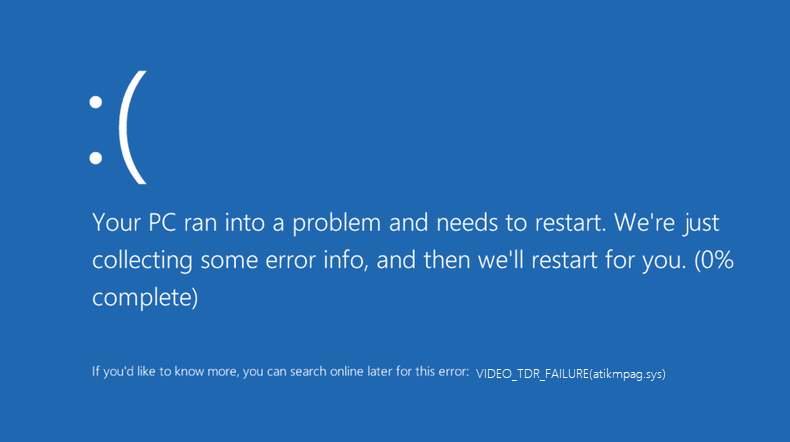
إذا كنت تستخدم برنامج تشغيل NVIDIA أو برنامج تشغيل عرض Intel ، فيمكن أن يحدث هذا الخطأ مثل nvlddmkm.sys أو igdkmd64.sys . ومع ذلك ، في أي من هذه الأخطاء المعروضة ، يظل الحل كما هو ، وهو استكشاف الأخطاء وإصلاحها وإعادة تشغيل النظام لتطبيق التغييرات على نظامك.
عندما تواجه مشكلة مثل Video TRD Failure ، فهذا يعني ببساطة أن برنامج تشغيل عرض الرسومات لبطاقة الرسومات المثبتة يتوقف عن الاستجابة. السبب الأكثر شيوعًا لهذا الخطأ أو الفشل هو زيادة التحميل على جهاز الرسومات أو استخدامه بما يتجاوز قدرته. السبب الأكثر احتمالا هو التنزيل القوي لألعاب الفيديو والمحررين.
محتويات
كيفية إصلاح خطأ atikmpag.sys في نظام التشغيل Windows 10
إذا كنت تواجه المشكلة المذكورة أعلاه ، فعليك الرجوع إلى المقالة أكثر للعثور على حل فعال لها. نحن نقدم لك ثلاثة حلول من شأنها أن تساعدك على حل هذه المشكلة في أي وقت من الأوقات! اتبع الخطوات المذكورة أدناه لكل حل للحصول على نتائج فعالة.
الحل 1: تحديث برامج تشغيل العرض والرسومات
هناك احتمال أن يحدث هذا الخطأ بسبب برامج التشغيل القديمة. لذلك من الضروري تحديث برامج التشغيل لتجنب الأعطال والأخطاء. يمكنك تحديث برامج التشغيل يدويًا أو تلقائيًا باستخدام أداة Download TweakBit's Driver Update . أدناه حددنا الخطوات لتحديث برنامج التشغيل الخاص بك يدويًا.
الخطوة 1: انقر بزر الماوس الأيمن على أيقونة Windows على الشاشة وانتقل إلى إدارة الأجهزة .
الخطوة 2: الآن ، في إدارة الأجهزة ، ابحث عن محولات العرض وانقر عليها.
الخطوة 3: انقر بزر الماوس الأيمن فوق كل برنامج تشغيل رسومات وحدد خيار التحديث .
الخطوة 4: الآن ، سيتعين عليك الانتظار حتى يتم تشغيل المعالج.
الخطوة 5: أخيرًا ، أعد تشغيل نظام الكمبيوتر لتطبيق التغييرات عليه.
الحل 2: أعد تثبيت برامج تشغيل الرسومات من الوضع الآمن
إذا كان الحل أعلاه لا يناسبك ، فيمكنك أيضًا تجربة هذا الحل. إذا فشلت بأي فرصة في تحديث برنامج التشغيل الخاص بك ، أو في حالة نادرة ، حتى بعد تحديث برنامج التشغيل ، لا يختفي الخطأ ، فنحن نقترح عليك إلغاء تثبيت برنامج التشغيل وإعادة تثبيته من الوضع الآمن.
الخطوة 1: انقر بزر الماوس الأيمن على أيقونة Windows أسفل الشاشة وحدد الخيار " تشغيل".
الخطوة 2: الآن ، في مربع التشغيل ، اكتب msconfig وحدد الزر موافق .
الخطوة 3: بعيدًا عن تكوين النظام ، قم بالتبديل إلى علامة التبويب التمهيد وابحث عن خيارات التمهيد .
الخطوة 4: في خيارات التمهيد ، حدد مربع الاختيار للتمهيد الآمن ، وحدد خيار الشبكة أسفله . يحفظ كذلك هذه التغييرات ويعيد تشغيل النظام الخاص بك.
الخطوة 5: بمجرد الانتهاء من التغييرات المذكورة أعلاه ، انتقل إلى Safe Mode access Device Manager وابحث عن بطاقة الرسومات الخاصة بك وانقر بزر الماوس الأيمن على برنامج التشغيل وحدد خيار إلغاء التثبيت.
الخطوة 6: أخيرًا ، سيتعين عليك تثبيت أحدث إصدار من برنامج التشغيل على نظامك.
إذا فشلت الحلول الموضحة أعلاه بأي فرصة في حل مشكلتك ، يمكنك الرجوع إلى الحل الإضافي لحل مشكلتك ، وهو استخدام موجه الأوامر.
الحل 3: استخدم أوامر CMD
لاستكشاف أخطاء النظام وإصلاحها بسهولة ، من الضروري معرفة كيفية استخدام موجه الأوامر. اتبع الخطوات الواردة أدناه للاستفادة من موجه الأوامر ، وبمساعدة بعض الأوامر ، يمكنك حل مشكلة atikmpag.sys.
الخطوة 1: قم بتنزيل أحدث برامج تشغيل بطاقة رسومات ATI على نظامك ثم انتقل نحو C: WindowsSystem32drivers وابحث عن ملف atikmdag.sys.
الخطوة 2: الآن أعد تسمية ملف atikmdag.sys باسم atikmdag.sys.old.
الخطوة 3: قم بالوصول إلى ATI من محرك الأقراص C وانسخ ملف atikmdag.sy_ ، والصقه على سطح المكتب.
الخطوة 4: انقر بزر الماوس الأيمن على أيقونة Windows في الأسفل وحدد موجه الأوامر (المسؤول) لفتح موجه الأوامر .
الخطوة 5: في cmd ، اكتب chdir لسطح المكتب واضغط على Enter لتغيير دليل cmd الافتراضي.
الخطوة 6: بعد ذلك أدخل expand.exe atikmdag.sy_atikmdag.sys واضغط على زر Enter.
الخطوة 7: بعد الانتهاء من العملية ، انسخ ملف atikmdag.sys من سطح المكتب الخاص بك. ثم الصقه في C: WindowsSystem32drivers وأعد تشغيل النظام لتطبيق هذه التغييرات عليه.
الآن إذا قمت بتثبيت برنامج تشغيل بطاقة رسومات NVIDIA على نظامك ، فسيظل الحل كما هو. سيكون الاختلاف الوحيد هو أن الخطأ سيتم عرضه كـ nvlddmkm.sys . الرجوع إلى المقال كذلك لحل هذه المشكلة.
قم بتحديث برنامج التشغيل الخاص بك:
للقيام بذلك ، سيتعين عليك اتباع الخطوات الواردة أدناه:
الخطوة 1: انقر بزر الماوس الأيمن على أيقونة Windows في أسفل الشاشة. انقر فوق "تشغيل " لفتح مربع الحوار "تشغيل" واكتب "dxdiag" . ثم اضغط على Enter لفتح أداة تشخيص DirectX. سيخبرك عن نوع بطاقة الرسومات الخاصة بك.
الخطوة 2: الآن ، في نافذة أداة التشخيص ، انتقل إلى علامة التبويب العرض للعثور على معلومات حول وحدة معالجة الرسومات الخاصة بك. يمكنك أيضًا الانتقال إلى علامة تبويب النظام لمعرفة ما إذا كان لديك نظام تشغيل 32 بت أو 64 بت.
الخطوة 3: الآن بعد أن أصبح لديك معلومات كافية حول نظام التشغيل الخاص بك ، يمكنك الانتقال إلى موقع NVIDIA الرسمي لتنزيل التحديثات لبطاقة الرسومات الخاصة بك. بعد اختيار التحديث ، دعه يتم تثبيته على نظامك. علاوة على ذلك ، أعد تشغيل النظام الخاص بك لتطبيق التغييرات عليه.
استنتاج
بمساعدة الحلول المذكورة أعلاه ، يمكنك حل مشكلة atikmpag.sys بكفاءة في وقت أقل. قم بمراجعتها خطوة بخطوة ، ولن تحتاج إلى أي مساعدة أو مساعدة أخرى.
ما هو VPN، وما هي مزاياه وعيوبه؟ لنناقش مع WebTech360 تعريف VPN، وكيفية تطبيق هذا النموذج والنظام في العمل.
لا يقتصر أمان Windows على الحماية من الفيروسات البسيطة فحسب، بل يحمي أيضًا من التصيد الاحتيالي، ويحظر برامج الفدية، ويمنع تشغيل التطبيقات الضارة. مع ذلك، يصعب اكتشاف هذه الميزات، فهي مخفية خلف طبقات من القوائم.
بمجرد أن تتعلمه وتجربه بنفسك، ستجد أن التشفير سهل الاستخدام بشكل لا يصدق وعملي بشكل لا يصدق للحياة اليومية.
في المقالة التالية، سنقدم العمليات الأساسية لاستعادة البيانات المحذوفة في نظام التشغيل Windows 7 باستخدام أداة الدعم Recuva Portable. مع Recuva Portable، يمكنك تخزينها على أي وحدة تخزين USB مناسبة، واستخدامها وقتما تشاء. تتميز الأداة بصغر حجمها وبساطتها وسهولة استخدامها، مع بعض الميزات التالية:
يقوم برنامج CCleaner بالبحث عن الملفات المكررة في بضع دقائق فقط، ثم يسمح لك بتحديد الملفات الآمنة للحذف.
سيساعدك نقل مجلد التنزيل من محرك الأقراص C إلى محرك أقراص آخر على نظام التشغيل Windows 11 على تقليل سعة محرك الأقراص C وسيساعد جهاز الكمبيوتر الخاص بك على العمل بسلاسة أكبر.
هذه طريقة لتقوية نظامك وضبطه بحيث تحدث التحديثات وفقًا لجدولك الخاص، وليس وفقًا لجدول Microsoft.
يوفر مستكشف ملفات Windows خيارات متعددة لتغيير طريقة عرض الملفات. ما قد لا تعرفه هو أن أحد الخيارات المهمة مُعطّل افتراضيًا، مع أنه ضروري لأمان نظامك.
باستخدام الأدوات المناسبة، يمكنك فحص نظامك وإزالة برامج التجسس والبرامج الإعلانية والبرامج الضارة الأخرى التي قد تكون مختبئة في نظامك.
فيما يلي قائمة بالبرامج الموصى بها عند تثبيت جهاز كمبيوتر جديد، حتى تتمكن من اختيار التطبيقات الأكثر ضرورة والأفضل على جهاز الكمبيوتر الخاص بك!
قد يكون من المفيد جدًا حفظ نظام تشغيل كامل على ذاكرة فلاش، خاصةً إذا لم يكن لديك جهاز كمبيوتر محمول. ولكن لا تظن أن هذه الميزة تقتصر على توزيعات لينكس - فقد حان الوقت لتجربة استنساخ نظام ويندوز المُثبّت لديك.
إن إيقاف تشغيل بعض هذه الخدمات قد يوفر لك قدرًا كبيرًا من عمر البطارية دون التأثير على استخدامك اليومي.
Ctrl + Z هو مزيج مفاتيح شائع جدًا في ويندوز. يتيح لك Ctrl + Z التراجع عن إجراءات في جميع أقسام ويندوز.
تُعدّ الروابط المختصرة مفيدةً لإزالة الروابط الطويلة، لكنها تُخفي أيضًا وجهتها الحقيقية. إذا كنت ترغب في تجنّب البرامج الضارة أو التصيّد الاحتيالي، فإنّ النقر العشوائي على هذا الرابط ليس خيارًا حكيمًا.
بعد انتظار طويل، تم إطلاق التحديث الرئيسي الأول لنظام التشغيل Windows 11 رسميًا.













